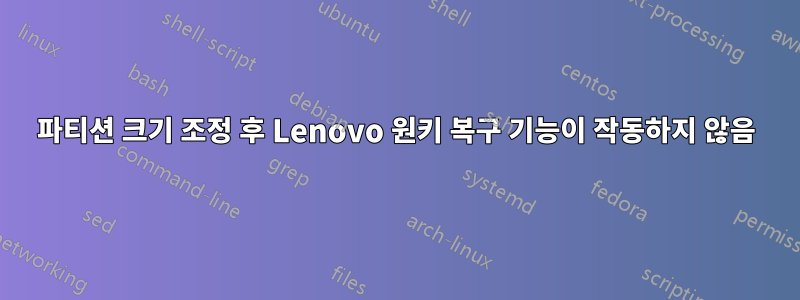
저는 Windows 8과 Ubuntu를 이중 부팅하는 데 어려움을 겪고 있으며 컴퓨터를 공장 설정으로 초기화하고 싶습니다.
Windows 8 및 Ubuntu 12.04 듀얼 부팅이 설치된 Lenovo Ideapad Y510P가 있습니다. 또한 작업을 "작동"시키기 위해 rEFInd를 설치해야 했습니다.
Windows에서 Lenovo One-Key Recovery(버전 8)를 시작하고 "시스템 복구" 옵션을 선택했을 때 처음으로 문제를 발견했습니다. 오류가 발생했습니다.
"프로그램이 서비스 파티션을 찾을 수 없습니다. 선택한 서비스를 사용할 수 없습니다."
약간의 인터넷 검색 끝에 문제의 원인을 발견했습니다: 파티션 크기 조정. 얼마 전(아마도 7월 말이나 8월 초) Windows 8과 Ubuntu를 사용하여 이중 부팅을 시도해야 했는데 이로 인해 파티션 레이블 등을 엉망으로 만들어 주요 복구 프로세스가 "중단"되었습니다.
다음 단계는 그 문제를 해결하기 위해 주위를 둘러보는 것이었습니다. 나는 우연히 다음 기사를 발견했습니다.http://amigotechnotes.wordpress.com/2013/12/07/recover-lenovo-one-key-rescue-after-resizing-partitions/
무슨 일이 일어나고 있는지 읽은 후, 나는 내 파티션을 이 링크에 있는 대략적인 위치와 비교했습니다. (정확히 무엇인지는 모르겠지만, 누군가 도움이 될 수 있는 손길이 닿지 않은 Y510P를 가지고 있다면 크게 감사하겠습니다.)
이전의 내용은 다음과 같습니다.
파티션 9와 10은 Ubuntu와 연결되어 있고 파티션 1-7은 Windows와 연결되어 있다는 것만 확실히 알고 있습니다. 나는 파티션 8도 Windows와 연관되어 있다고 확신합니다. P1을 OEM에서 복구로, P6을 기본에서 복구로, P7을 OEM에서 기본으로, P8을 알 수 없음에서 복구로 변경합니다.
게시한 위 링크의 모든 지침을 따르고 재부팅했습니다. 여전히 One Key Recovery를 사용할 수 없습니다.
그래서 저는 한동안 이 문제에 봉착해 있었기 때문에 몇 가지 질문을 가지고 왔습니다.
One Key를 다시 사용하려면 Linux 파티션을 삭제/포맷하고 이를 포함하도록 Windows 파티션의 크기를 조정해야 합니까?
그렇다면 어떤 시스템(Windows 또는 Ubuntu) 파티션 8이 속하는지 어떻게 확인할 수 있습니까?
그렇지 않다면 이 문제를 해결할 수 있는 방법이 있습니까?
어떤 도움이라도 대단히 감사하겠습니다 :)
업데이트: Windows 8 내 PC 재설정 옵션을 사용하여 모든 것을 공장 설정으로 되돌렸으므로 더 이상 이 문제가 발생하지 않습니다. 그래도 도움을 주셔서 감사합니다! :)
답변1
다음 두 가지 중 하나를 수행하는 것이 좋습니다.
- 컴퓨터용 OEM 복구 디스크(또는 USB 플래시 드라이브)를 얻으려면 Lenovo에 문의하십시오.
- 정품 Windows 디스크를 구합니다.여기서 논의한대로.
그런 다음 시스템을 공장 기본값(OEM 디스크 사용) 또는 표준 "소매" 설치로 복원할 수 있습니다. 두 가지 접근 방식 모두 파티션의 상태를 추측할 필요가 없음을 의미합니다. 그러한 추측을 하면 쉽게 더 깊은 문제에 빠질 수 있습니다.
답변2
요컨대
- 따르다파티션 크기 조정 후 Lenovo One Key Rescue 복구파티션 ID를 수정하려면
- 따르다Windows 8로 Lenovo 컴퓨터 재설정하기Windows RE를 사용하여 컴퓨터를 공장 기본값으로 재설정합니다. 파티션을 유지하려면 컴퓨터를 재설정하는 동안 기존 파티션을 유지하도록 선택하십시오.
세부 사항
원래 설정과 일치하도록 관리자로 실행되는 명령 프롬프트에서 dispart(Windows 유틸리티)를 사용하여 파티션 유형을 변경해야 할 수도 있습니다. 원래 파티션 ID는 PBR_DRV 파티션의 [OKRBackup/Factory] 폴더에 있는 [info.ini]에서 찾을 수 있습니다.
그런 다음 Lenovo One Key Rescue를 [System Recover] 모드로 실행하고 공장 기본값으로 복원해 보십시오.
또는 Windows 8 제어판의 [복구]에서 생성할 수 있는 Windows RE를 사용하고 [내 컴퓨터 재설정]을 선택합니다.
파티션을 유지하려면 컴퓨터를 재설정하는 동안 기존 파티션을 유지하도록 선택하십시오.
더 많은 생각
Windows 8 및 Linux에서 이중 부팅을 사용하는 경우BIOS 또는 UEFI를 사용하는 Windows 및 Linux의 부팅 프로세스도움이 될 수도 있습니다. GPT(GUID 파티션 테이블)의 부팅 프로그램에서 Lenovo OneKey Rescue의 부트로더를 찾지 못하는 것과 관련된 문제가 있을 수 있습니다.
그런데 ClonZilla가 복제 중에도 OEM 파티션 유형을 기본 파티션으로 변경한다는 사실을 발견했습니다. 세부 사항은CloneZilla를 사용한 복제 후 Lenovo One Key Rescue 복원 기능 복구그러면 백업 세트에서 복구하는 것이 중단됩니다. 하지만 Lenovo One Key Rescue를 사용하여 실행하고 백업할 수는 있지만 복원할 수는 없습니다.
PS 자세한 내용은 하이퍼링크를 확인하세요. 여기에 모든 세부 지침을 입력하는 것은 너무 많습니다.
최종 단어
이는 모두 새로운 파티션 유형과 이를 식별하지 못하는 프로그램 때문입니다.
Edward Gudz와 저는 둘 다 제 블로그를 팔로우하고 공장 복구 디스크를 얻기 위해 비용을 절약합니다. 따라서 이것이 작동한다는 것을 증명할 두 가지 사실이 있습니다. 따라서 info.ini를 확인해야 할 수도 있고 공장 기본 파티션이 무엇인지 알 수도 없습니다.
답변3
마침내 OKR을 잃지 않고 파티셔닝을 수행하는 가장 간단한 방법을 2단계로 찾았습니다.
종료 상태에서 OKR을 사용하거나 축소/파티셔닝 작업을 수행하기 전에 수행한 작업:
1. OKR 키를 사용하여 Windows 내에서 시스템 복구를 생성했습니다.
- 기본 볼륨 "C"를 새 크기로 축소(Windows 디스크 관리 도구 사용)
- 새로 복구된 할당되지 않은 공간에서 새 파티션을 생성하려면 pwhe("pwhe 디스크 파티션" 검색)를 사용하세요.
OKR을 확인하는 방법:
파티셔닝을 모두 마친 후야다야다>> 종료 >> Novo 키 누르기 >> 메뉴 보기 >> 복구 선택 >> (그리고 거기에 :smileyhappy: 가 있었습니다) OKR 복구 메뉴
복구에서 OS 복원을 시도하지 않았습니다.ㅋㅋㅋ하지만 OKR이 제대로 표시된다면 그것도 잘 작동할 것 같아요.
누구든지 이것을 확인할 수 있습니까?
내가 이것을 게시한 Lenovo 포럼 링크: http://forums.lenovo.com/t5/IdeaPad-YUVZ-and-P-series/Disk-Partitioning-Stock-Y510P-Setup-Easy-Way/td-p/1651136



